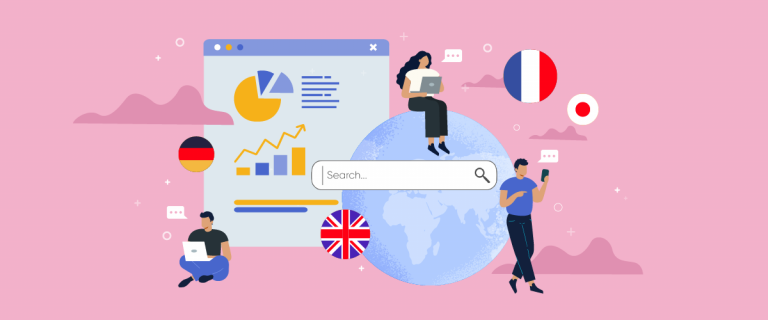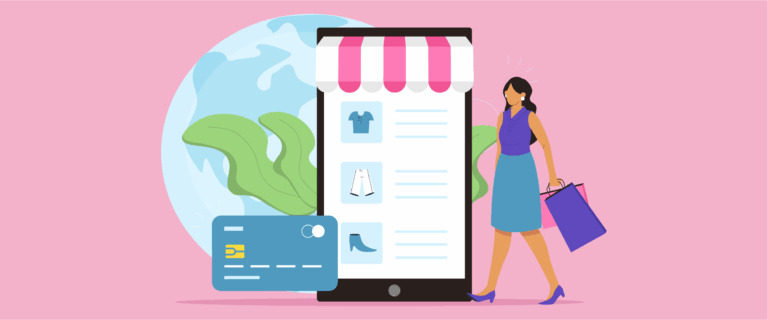WooCommerce のサブスクリプションは、WooCommerce プラグインで利用できる機能または拡張機能です。このプラグインを使用すると、オンライン ストアの所有者は定期課金またはサブスクリプション ベースのモデルで製品やサービスを販売できます。.
この機能は、サブスクリプション型の製品やサービスを提供する企業にとって特に便利です。このプラグインの重要性を考えると、世界中のユーザーにリーチするには、複数の言語に翻訳する必要があります。.
では、WooCommerceサブスクリプションプラグインはどのように翻訳すればいいのでしょうか?この記事では、WooCommerceサブスクリプションとは何かから翻訳方法まで、詳しく説明します。.
WooCommerce サブスクリプションプラグインとは何ですか?

WooCommerce のサブスクリプションを使用すると、オンライン ストアの所有者は、定期的な請求サイクルまたはサブスクリプション ベースのモデルで製品やサービスを販売できます。.
WooCommerce サブスクリプションを活用することで、ストア所有者は価格帯、請求間隔、サブスクリプション条件などのさまざまなサブスクリプションプランを設定および管理できます。.
この拡張機能により、ストアオーナーは自動定期支払い、更新通知、無料トライアル期間、顧客のサブスクリプション管理といったサブスクリプション関連のタスクも管理できるようになります。これにより、定期請求プロセスの自動化が容易になり、サブスクリプションベースのビジネス管理が効率化され、ビジネスオーナーと顧客の両方の時間と労力を節約できます。.
この説明から、WooCommerceのサブスクリプションはWooCommerce製品の売上増加に役立つことがわかります。なぜなら、顧客が製品を欲しがるにはサブスクリプション登録が必須となるからです。つまり、製品代金は一度きりではなく、定期的に支払われることになります。.
自国だけでなく世界中のユーザーをターゲットにする場合は、サブスクリプション製品を多言語対応にする必要があります。.
WooCommerceサブスクリプションプラグインの翻訳方法を説明する前に、まずサブスクリプション商品をインストールして作成する必要があります。手順は以下のとおりです。.
WooCommerceサブスクリプションプラグインをインストールする
まず最初に、WooCommerce subscriptionsプラグインをウェブサイトにインストールする必要があります。このプラグインは有料です。WooCommerceメニュー > 拡張機能 > WooCommerce subscriptionsをダウンロードし、ウェブサイトにインストールしてください。

インストールが完了すると、下図のように「サブスクリプション」サブメニューが表示されます。このページでは、ストアに誰が登録しているかを確認できます。今のところはインストールしたばかりで、まだ製品のサブスクリプションを持っていないため、誰も表示されていません。.

WooCommerceサブスクリプション商品を作成する
インストールが完了したら、ストアで販売する商品のサブスクリプションを作成する必要があります。WooCommerce > 商品 > 商品の追加を選択してください。
次に、製品名 > 製品の説明を入力 > パーマリンクを編集します (オプション)。

その後、下部にいくつかの設定があり、 「製品データ」列で、 「シンプルサブスクリプション」または「可変サブスクリプション」を選択します。

次にサブスクリプション価格。日、週、月、年のいずれかを選択できます。さらに、試用期間や製品の有効期限など、様々な設定が可能です。
商品データを入力したら、ページ右側で商品画像、カテゴリー、タグを入力します。入力が完了し、販売する予定がある場合は、 「公開」商品検索結果を確認してください。
大まかに言うと、商品ページはこんな感じです。電子書籍のサブスクリプションは、以前作ろうとした商品です。.

商品をクリックすると、商品の画像、名前、価格、詳細な説明が表示されます。.


WooCommerceサブスクリプションプラグインをLoco Translateで手動で翻訳する
WooCommerce 製品をさまざまな言語に翻訳すると、世界中のユーザーを引き付けることができるため、顧客は自国だけでなく他の国からも来てくれるようになります。.
WooCommerce製品を翻訳する方法はいくつかありますが、その一つがプラグインを使用することです。WordPress WordPress 多言語プラグインにも多くの種類があります。.
Loco Translateは、WooCommerceサブスクリプションの翻訳に役立つ多言語プラグインです。Loco Translateを使ってWooCommerceサブスクリプションプラグインを翻訳する方法をご紹介します。.
ステップ1:Loco Translateプラグインをインストールする
最初の方法は、Loco Translateプラグインをインストールして有効化することです。プラグインメニューを開き、「プラグインを追加」>「Loco Translate」>「インストールして有効化」をクリックします。

ステップ2: WooCommerceサブスクリプションプラグインにカスタム言語を追加する
さらに、プラグインが正常にインストールされた場合は、Loco Translate を開くと、Loco Translate に自動的に接続されているプラグインのリストが表示されます。その 1 つが WooCommerce サブスクリプションです。.

次にプラグインをクリックすると、次のような画面が表示されるので、 「新しい言語」、翻訳する言語を追加します。

新しい言語を選択した後、言語を選択し、翻訳ファイルを追加する場所を選択して 「翻訳を開始」をクリックします。

ステップ3:カスタム翻訳WooCommerceサブスクリプションを開始する
3 番目のステップは、WooCommerce サブスクリプションの翻訳を開始することです。右上の検索フィールドで、翻訳したい文を検索できます。.
その後、インドネシア語の翻訳欄に、対象言語への翻訳結果を入力します。最後に「保存」をクリックして変更を保存してください。

その後、翻訳したいすべての文に対して同じ手順を繰り返します。WooCommerceがサイトで新しい更新バージョンをリリースした場合は、.poファイルを更新して、翻訳する新しい文字列を見つける必要があります。.
「同期」をクリックするだけで新しい文字列が見つかり、翻訳できるようになります。
これまで、Loco Translate を使用して WooCommerce サブスクリプション プラグインを正常に翻訳しました。.
ただし、Loco Translate を使用する場合は、文字列を 1 つずつ翻訳する必要があり、Web サイトのトップページで直接翻訳できるライブ エディター機能はありません。.
これを処理するには、ライブ エディターを備えた別のプラグインを使用する必要があります。その 1 つが Linguiseです。.
では、 Linguiseを使ってWooCommerceサブスクリプションプラグインを翻訳するにはどうすればいいでしょうか?以下の説明をご覧ください。.
Linguiseを使ってWooCommerceサブスクリプションプラグインを自動翻訳する方法
Linguise 、WooCommerceサブスクリプションを自動翻訳できる多言語対応 WordPress プラグインの一つです。商品ページ、説明、価格など、あらゆる情報を自動翻訳できます。.
このディスカッションでは、 Linguiseを使ってWooCommerceサブスクリプションプラグインを翻訳してみます。以下の手順をご確認ください。.
ステップ 1: API キーを取得するための登録 Linguise

ステップ2: Linguise プラグインをインストールする
2つ目のステップは、 Linguiseプラグイン > プラグインを追加 > 言語 > インストール > 有効化の順にメニューに入ります
Linguise場合は、[設定] メニューに入り、先ほどコピーした API キーを貼り付けて、 [適用] を。

ステップ3: 言語表示を設定する
APIをコピーした後、下にスクロールして表示言語を設定すると、各国の国旗が表示されます。サイドバイサイド、ドロップダウン、ポップアップから選択できます。.
「保存」をクリックしてください。

変更を保存すると、WooCommerce サブスクリプション商品の外観は次のようになります。右上に言語切り替えメニューがあり、言語を切り替えることができます。.
いずれかの言語に切り替えると、製品ページも自動的に目的の言語に変更されます。.

ステップ4: フロントエンドのライブエディターで編集する
WooCommerce サブスクリプションプラグインを自動翻訳するだけでなく、 Linguiseのフロントエンドライブエディター機能を使用して手動で翻訳することもできます。.
Linguiseを開くには、ライブエディターをクリック > ライブエディターを開く > 言語を選択します。その後、以下のような画面が表示されるので、翻訳したいページ部分を直接選択するだけです。
以下の例では、製品ページを英語からスペイン語に翻訳します。スペイン語セクションの翻訳では、翻訳結果を手動で入力し、「保存」をクリックして変更を保存します。.

ここまでで、WooCommerceサブスクリプションプラグインをライブエディターで直接翻訳できました。ライブエディターを使用すると、翻訳結果をターゲット言語の文化に合わせて調整できます。通常、自動翻訳では自然な翻訳結果が得られないからです。.
すべての WooCommerce をビデオで自動的に翻訳する方法を学びます
WooCommerceサブスクリプションプラグインの翻訳に Linguise を選ぶ理由
数ある多言語プラグインの中で、なぜ Linguiseを使うべきなのでしょうか? Linguise には、WooCommerceサブスクリプションを簡単に翻訳するのに役立つ機能がいくつかあります。
- Linguise がインストールされると、WooCommerce 製品ページを含むすべての Web サイト ページが自動的に翻訳されます。.
- 言語数は無制限です。つまり、 Linguiseではあらゆる言語を使用できます。Linguise Linguise 最大 85 の言語を提供します。.
- SEOとURL翻訳。ページが自動翻訳されると、ページのURLも翻訳されます。さらに、翻訳対象言語に合わせて最適化されるため、その国の顧客がWooCommerce製品を見つけやすくなります。.
- フロントエンド翻訳機能を使用すると、WooCommerceサブスクリプションの必要な部分を翻訳できます。自動 Linguise 翻訳の結果を手動で変更することもできます。.
- 翻訳除外は、翻訳したくない部分を除外する機能です。.
これらは、WooCommerce サブスクリプション プラグインを WordPressに翻訳するのに役立つ Linguise 機能の一部です。.
結論
ここまでで、インストールから製品サブスクリプションの作成、そして Linguiseを使用して WooCommerce サブスクリプション製品を翻訳するまで、WooCommerce サブスクリプション プラグインを翻訳する方法をすでに理解しました。.
WooCommerceサブスクリプションプラグインの翻訳は、特に世界中のユーザーをターゲットとしている場合は重要です。サイトの言語選択肢が多ければ多いほど、様々な国からの顧客を獲得できる可能性が高まり、WooCommerceサブスクリプション商品の売上は確実に向上します。.
Linguise を使用して WooCommerce サブスクリプション プラグインを翻訳することに興味がある場合は、すぐに Linguise アカウントに登録し、最大 60 万語の制限付きで 1 か月間の無料試用版を使用してください。.